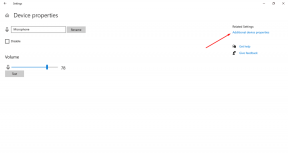Javítás: Star Wars Jedi Fallen Order Low FPS Drops PC-n
Vegyes Cikkek / / July 15, 2022
A Star Wars Jedi: Fallen Order egy akció-kalandos videojáték a Respawn Entertainment házából. A játékból 2020 januárjáig több mint 8 millió példányt sikerült eladni. A játék a Star Wars univerzumban játszódik, körülbelül öt évvel a Galaktikus Köztársaság bukása után. Egy új frissítés után több játékos Star Wars Jedi Fallen Order Low FPS Dropsról számolt be a PC-jén, és szeretné növelni a teljesítményt.
Ha ugyanazzal a problémával szembesül a számítógépén képkocka sebesség csökken és dadog a játék közben, akkor nem vagy egyedül. Javasoljuk, hogy kövesse ezt a hibaelhárítási útmutatót az ilyen probléma egyszerű megoldása érdekében.

Az oldal tartalma
-
Javítsa ki a Star Wars Jedi bukott rendjének alacsony FPS-esét PC-n | Növelje a teljesítményt
- 1. Ellenőrizze a Rendszerkövetelményeket
- 2. Frissítse a grafikus illesztőprogramokat
- 3. Váltás a megjelenítési módok között
- 4. Futtassa a játékot rendszergazdaként
- 5. Zárja be a Háttérben futó feladatokat
- 6. Állítsa le a háttérben történő letöltéseket
- 7. Váltson az Automatikus beállításokra a Videóban
- 8. Állítsa be a nagy teljesítményt az Energiagazdálkodási lehetőségek között
- 9. Lépjen kapcsolatba a Star Wars Jedi Bukott Rend támogatásával
Javítsa ki a Star Wars Jedi bukott rendjének alacsony FPS-esét PC-n | Növelje a teljesítményt
Az alábbiakban megadtuk az összes lehetséges megoldást, amely hasznos lehet az Ön számára. Kövesse az összes módszert egyenként, amíg a probléma teljesen meg nem oldódik. Tehát anélkül, hogy több időt veszítenénk, ugorjunk bele.
1. Ellenőrizze a Rendszerkövetelményeket
Leginkább a számítógép specifikációival kapcsolatos kompatibilitási problémák okozhatnak ilyen problémákat. Javasoljuk tehát, hogy alaposan tekintse át a játék rendszerkövetelményeit és a számítógép specifikációit, mielőtt bármiféle következtetést levonna. Itt megemlítettük a cím minimális és ajánlott rendszerkövetelményeit.
- „Intel Core i3-3220” vagy „AMD FX-6100” processzor
- 16 GB RAM (minimum 8 GB)
- 64 bites Windows 7 vagy újabb operációs rendszer
- „NVIDIA GeForce GTX 650” vagy „AMD Radeon HD 7750” grafikus kártya
- 1 Pixel Shader
- 1 Vertex Shader
- 55 GB szabad hely
- 8192 MB dedikált RAM
2. Frissítse a grafikus illesztőprogramokat
Javasoljuk, hogy ellenőrizze a grafikus illesztőprogram-frissítéseket a számítógépén, hogy a játékok és más, nagy grafikát igénylő programok megfelelően futhassanak. Ehhez tegye a következőket:
Reklámok
- Jobb klikk a Start menü kinyitni a Gyors hozzáférési menü.
- Kattintson Eszközkezelő a listáról.
- Most, dupla kattintás a Kijelző adapterek kategória a lista bővítéséhez.

- Akkor Jobb klikk a dedikált grafikus kártya nevén.
- Válassza ki Illesztőprogram frissítése > Válasszon Az illesztőprogramok automatikus keresése.
- A frissítés automatikusan letölti és telepíti a legújabb verziót, ha elérhető.
- Ha elkészült, feltétlenül indítsa újra a számítógépet az effektusok módosításához.
Alternatív megoldásként manuálisan is letöltheti a grafikus illesztőprogram legújabb verzióját, és közvetlenül a grafikus kártya gyártójának hivatalos webhelyéről telepítheti. Az Nvidia grafikus kártya felhasználói frissíthetik a GeForce Experience alkalmazást a hivatalos oldal. Eközben az AMD grafikus kártya felhasználói meglátogathatják a AMD weboldal.
3. Váltás a megjelenítési módok között
Ügyeljen arra, hogy a játékon belüli beállítások menüben váltson a teljes képernyős keret nélküli és az ablakos keretes megjelenítési módok között, vagy fordítva. Segít a játékfájlok zökkenőmentes futtatásában a képernyő felbontásától és a számítógép specifikációitól függően. Egyszer ki lehet próbálni. Néhány érintett játékos részesült ebből.
4. Futtassa a játékot rendszergazdaként
Futtassa a Star Wars Jedi Fallen Order játék futtatható fájlját is rendszergazdaként, hogy elkerülje a felhasználói fiókok ellenőrzésével kapcsolatos jogosultságokkal kapcsolatos problémákat. Ezt csináld meg:
Reklámok
- Jobb klikk a Star Wars Jedi Bukott Rend exe parancsikonfájlt a számítógépén.
- Most válasszon Tulajdonságok > Kattintson a Kompatibilitás lapon.

- Ügyeljen arra, hogy kattintson a Futtassa ezt a programot rendszergazdaként jelölőnégyzet bejelöléséhez.
- Kattintson Alkalmaz és válassza ki rendben a változtatások mentéséhez.
5. Zárja be a Háttérben futó feladatokat
Néha a szükségtelen háttérben futó feladatok vagy programok nagyobb mennyiségű CPU- vagy memóriaerőforrást is fogyaszthatnak a rendszeren, ami összeomlásokat, késéseket, akadozásokat, FPS-eséseket stb. Ehhez:
- nyomja meg Ctrl + Shift + Esc gombok megnyitásához Feladatkezelő.
- Most kattintson a Folyamatok fül > a háttérben szükségtelenül futó és elegendő rendszererőforrást igénylő feladatok kiválasztásához.
- Kattintson Utolsó feladat bezárásához > Hajtsa végre ugyanazokat a lépéseket minden szükségtelen feladatnál.
- Ha elkészült, indítsa újra a rendszert a módosítások alkalmazásához.
6. Állítsa le a háttérben történő letöltéseket
Nagy az esélye annak, hogy egyidejűleg más játékfrissítéseket próbál letölteni vagy telepíteni, bármilyen klienst is használ. Jobb, ha szünetelteti vagy leállítja az egyéb háttérletöltéseket, miközben elindítja és lejátssza a Star Wars Jedi Fallen Order játékot a kliensen. Miután befejezte a játékot, folytathatja a játékok letöltését vagy a javítások telepítését.
Reklámok
7. Váltson az Automatikus beállításokra a Videóban
Ha nem sikerült kijavítania a képkocka-kieséssel kapcsolatos problémát, akkor az alábbi lépéseket követve váltson automatikus beállításokra video módban.
- megnyomni a Kilépés gombot a billentyűzeten a játék során.
- Most menj a játékon belüli oldalra Beállítások menü > Kattintson a gombra Videó.
- Válassza ki Automatikus beállítások > Feltétlenül folytassa a játékmenetet, és ellenőrizze, hogy továbbra is megjelennek-e a keretesések vagy késések.
- Ha a játékon belüli késés vagy képkocka-csökkenés továbbra is fennáll, válassza a lehetőséget Összes és próbálja meg csökkenteni a videobeállításokat a játék menüjéből.
8. Állítsa be a nagy teljesítményt az Energiagazdálkodási lehetőségek között
Ha a Windows rendszere Kiegyensúlyozott módban fut az Energiagazdálkodási lehetőségek menüben, akkor a rendszer és a hardver nem futja teljes mértékben. Egyszerűen beállíthatja a High-Performance módot az intenzív játékhoz a jobb eredmények érdekében. A nagy teljesítményű mód azonban nagyobb akkumulátorhasználatot fog fogyasztani, ha laptopot használ. Ezt csináld meg:
- Kattintson a Start menü > Típus Vezérlőpult és kattintson rá a keresési eredmény közül.
- Most menj ide Hardver és hang > Válasszon Energiagazdálkodási lehetőségek.
- Kattintson Nagy teljesítményű kiválasztani.
- Ügyeljen arra, hogy bezárja az ablakot, és teljesen állítsa le a számítógépet. Ehhez kattintson a Start menü > Ugrás ide Erő > Leállitás.
- Miután a számítógép teljesen kikapcsolt, újra bekapcsolhatja.
9. Lépjen kapcsolatba a Star Wars Jedi Bukott Rend támogatásával
Ha egyik módszer sem működött az Ön számára, vegye fel a kapcsolatot Star Wars Jedi Bukott Rend támogatása további segítségért.
Ennyi, srácok. Feltételezzük, hogy ez az útmutató hasznos volt az Ön számára. További kérdés esetén az alábbiakban kommentelheti.